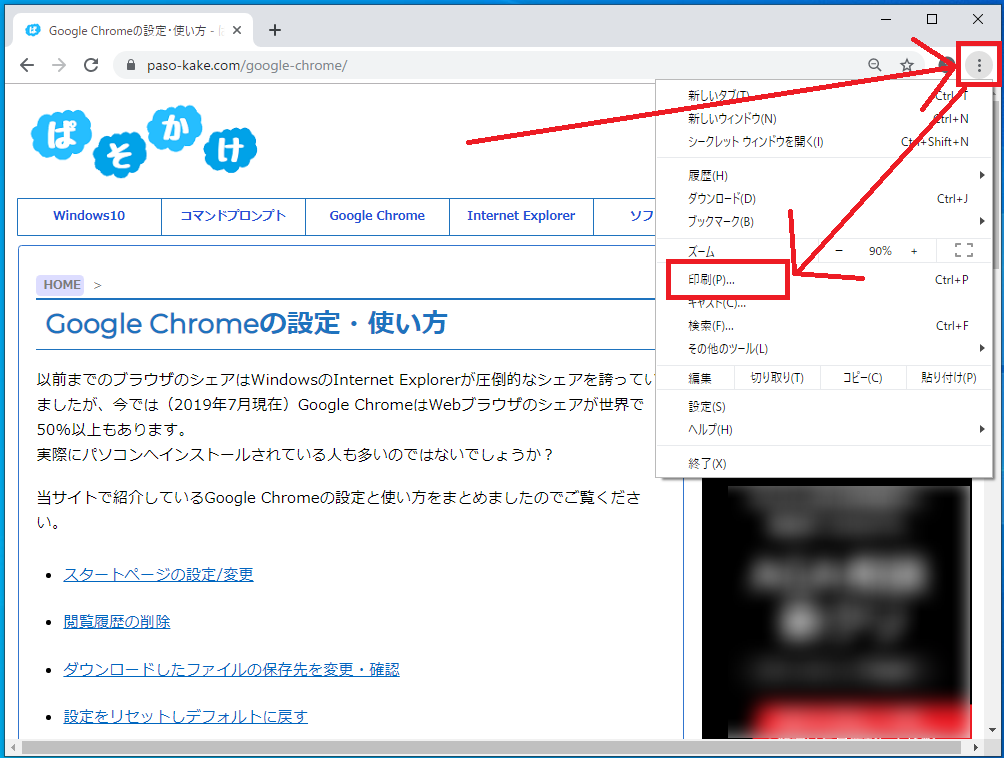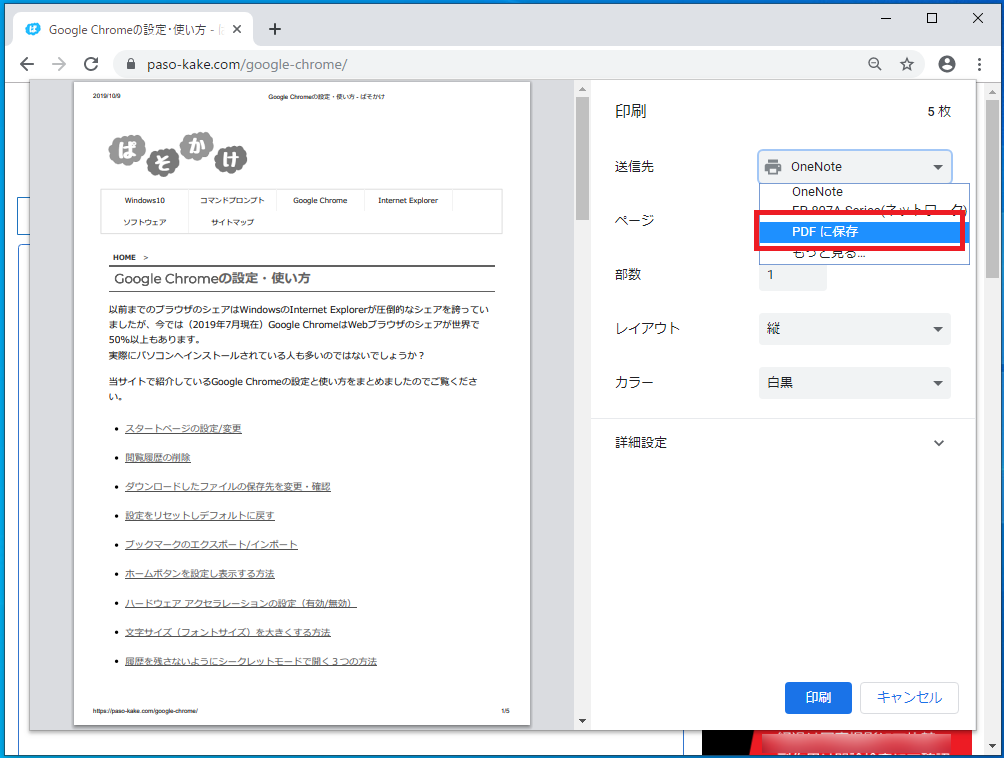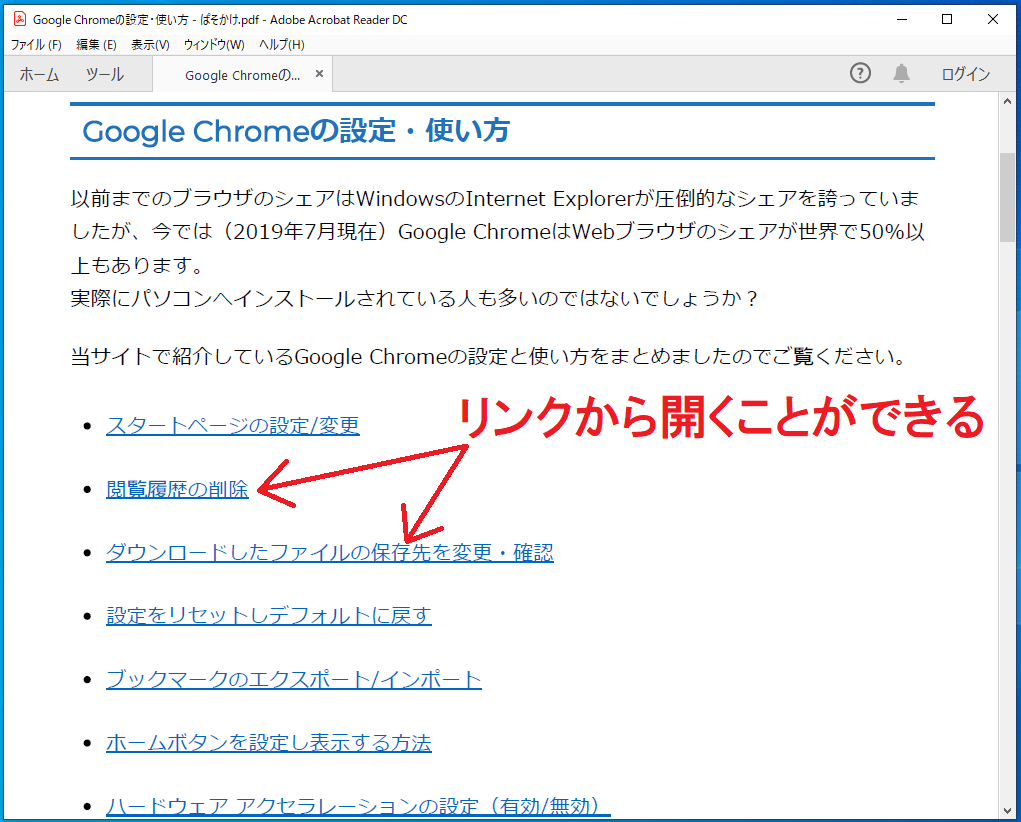WebページをGoogle ChromeでPDF保存する方法です。
Webページを閲覧している時にPDF化させて保存したい場合にGoogle Chromeでは他のソフトを使用せずに簡単にPDF化することができます。
拡張機能を使用するとより精度の高いPDF化が行えますが、今回は最も簡単で手軽にできる方法を紹介します。
スポンサーリンク
PDF化して保存
PDF化させたいウェブページを開きましょう。
画面右上の![]() アイコンをクリックしメニューを開き「印刷(P)」をクリックします。
アイコンをクリックしメニューを開き「印刷(P)」をクリックします。
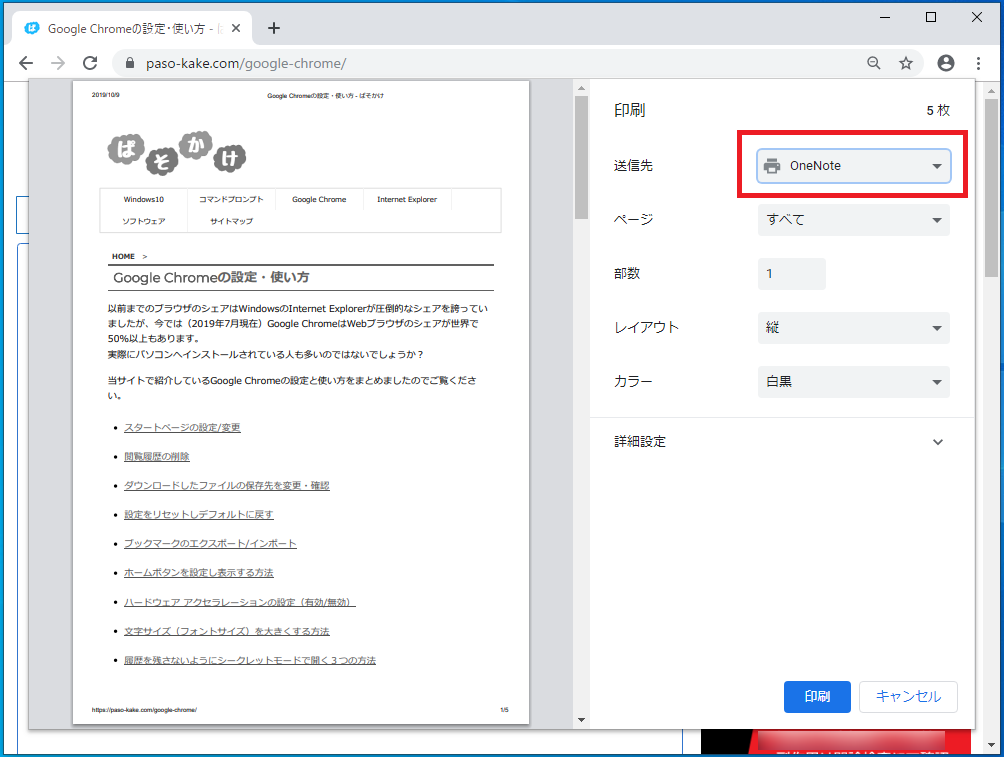
プルダウンメニューに表示されている「PDFに保存」をクリックします。
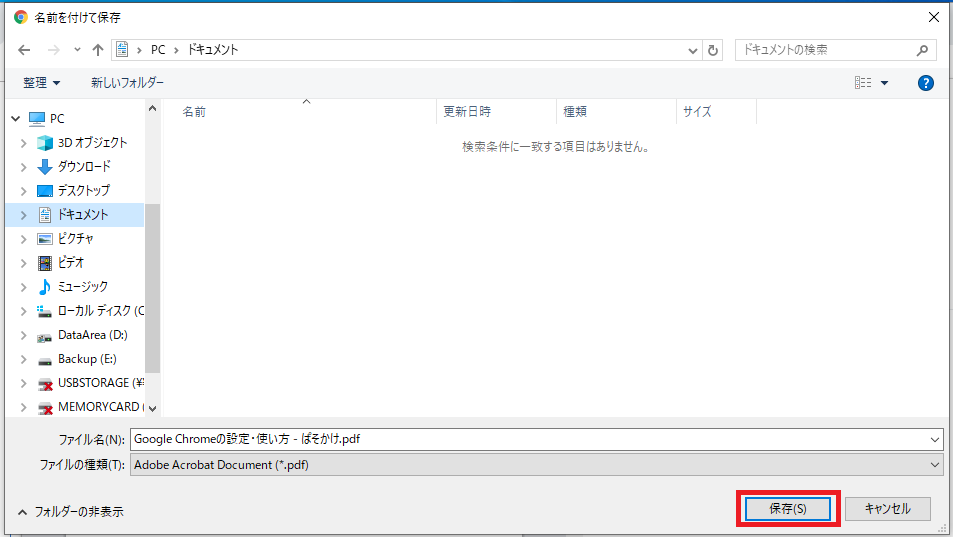
このようにウェブページをPDFファイルとして保存することがでます。
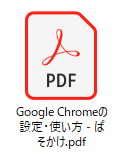
PDF化したファイルをAdobe Acrobat Readerで開いてみると、リンクがクリックできるようになっています。
実際にクリックするとリンク先をブラウザーで開くことができ閲覧することができます。
Google Chromeのその他の設定はこちらから
▶Google Chromeの設定・使い方